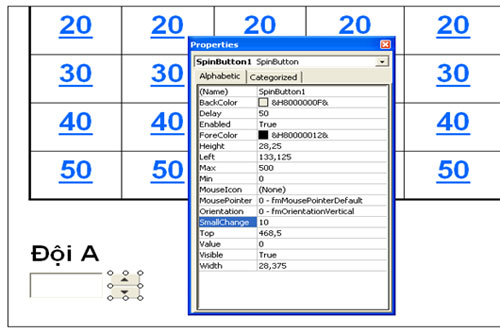
Sau khi một đội nào đó trả lời câu hỏi, bạn bấm nút "Home" ở trang câu hỏi để về trang đầu và tăng điểm cho đội đó (nếu trả lời đúng). Bên cạnh mỗi ô điểm cần có nút bấm để điều chỉnh điểm một cách thuận tiện.
Để thực hiện ý tưởng vừa nêu, trong trang đầu, trước hết bạn ghi dòng chữ "Đội A" bên dưới bảng câu hỏi. Cụ thể, bạn bấm nút "Text Box" ở thanh công cụ "Drawing", trỏ vào phía dưới bảng câu hỏi, giữ phím trái chuột và kéo chuột, nhằm căng một khung văn bản, rồi gõ "Đội A". Bạn bấm vào đường biên của khung văn bản, bấm nút "Bold" và chọn cỡ chữ đủ lớn ở ô "Font Size" trong thanh công cụ "Formatting".
Tiếp theo, bạn bấm-phải vào chỗ trống của thanh trình đơn, chọn "Control ToolBox" để làm xuất hiện hộp công cụ "Control ToolBox". Đó là hộp công cụ chứa các "ô điều khiển" mà bạn đã từng dùng khi tìm hiểu bảng tính Excel. Trong hộp công cụ "Control ToolBox", bạn bấm nút "Text Box", trỏ vào bên dưới dòng chữ "Đội A", giữ phím trái chuột và kéo chuột, nhằm căng ô điều khiển Text Box. Thả phím chuột, bạn có được ô điều khiển Text Box, sẽ dùng làm ô điểm.
Trong hộp công cụ "Control ToolBox", bạn bấm nút "Spin Button", căng ô điều khiển Spin Button bên cạnh ô điều khiển Text Box đã có. Ô điều khiển Spin Button gồm hai nút bấm có dấu mũi tên lên và xuống (nút tăng và nút giảm), sẽ giúp bạn tăng hoặc giảm điểm số trong ô điều khiển Text Box. Nếu Spin Button của bạn có chiều rộng lớn hơn chiều cao, nút tăng có mũi tên phải, nút giảm có mũi tên trái.
Bạn bấm-phải vào Spin Button vừa tạo, chọn mục "Properties" để mở cửa sổ "Properties" (trình bày các thuộc tính của Spin Button). Trong cửa sổ "Properties", bạn bấm vào ô bên phải dòng chữ "Max", gõ "500". Thao tác như vậy quy định trị số tối đa của Spin Button là 500. Bạn bấm vào ô bên phải dòng chữ "Small Change", gõ "10" nhằm quy định rằng mỗi lần bấm nút tăng, trị số của Spin Button tăng thêm 10.

